Como criar e usar campos customizados?
Os campos customizados lhe permitem coletar e armazenar informações relevantes sobre seus contatos, como números de telefone, datas importantes e preferências. Em sua conta GetResponse, você pode selecionar entre os campos customizados acoplados ou adicionar seus próprios, de modo a:
- adicioná-los em formulários para coletar dados comerciais sobre as pessoas que assinam suas listas,
- personalizar suas mensagens exibindo informações customizadas de cada contato, para aumentar o índice de resposta,
- acionar fluxos de automação de marketing para grupos específicos de contatos,
- atribuir valores de campo customizado para contatos durante a importação,
- segmentar suas listas de contatos usando a Busca avançada para falar com os destinatários certos das suas mensagens.
É possível analisar os campos customizados acoplados e criar seus próprios, na página Campos customizados, dentro de Contatos. Use o seguinte atalho para chegar mais rápido.
Como adicionar um novo campo customizado?
Para criar um novo campo customizado:
1. Clique em Contatos>> Campos customizados.

2. Clique no botão Adicionar campo customizado para abrir um wizard, onde você poderá configurá-lo.

3. Insira as informações necessárias para adicionar o novo campo customizado:
a. Digite o nome (usando letras minúsculas, números e underscore), ex: “sabor_preferido_sorvete”.
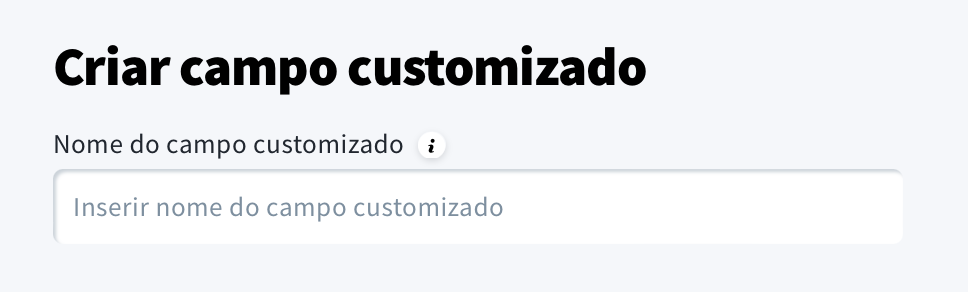
b. Abra a lista suspensa para selecionar o tipo de informação que deseja coletar. Você pode escolher entre os seguintes tipos de campo: país, moeda, data, data e horário, gênero, endereço de IP, número, telefone, texto e URL. Por exemplo, se deseja que as pessoas escolham seu sorvete preferido, você pode usar texto.

c. Após ter selecionado o tipo de campo customizado, mostraremos os formatos disponíveis para o campo selecionado. Aqui, você decide se quer que as pessoas selecionem uma ou mais respostas dentre as opções estabelecidas por você, ou se quer que digitem suas respostas. Dependendo do tipo de campo, você poderá selecionar perguntas de resposta múltipla ou única, um parágrafo ou texto curto.

d. Insira os valores do campo customizado. Eles são as opções dentre as quais quer que as pessoas escolham.
Entre país, moeda, data, data e horário e gênero, abra a lista para selecionar dentre as opções.
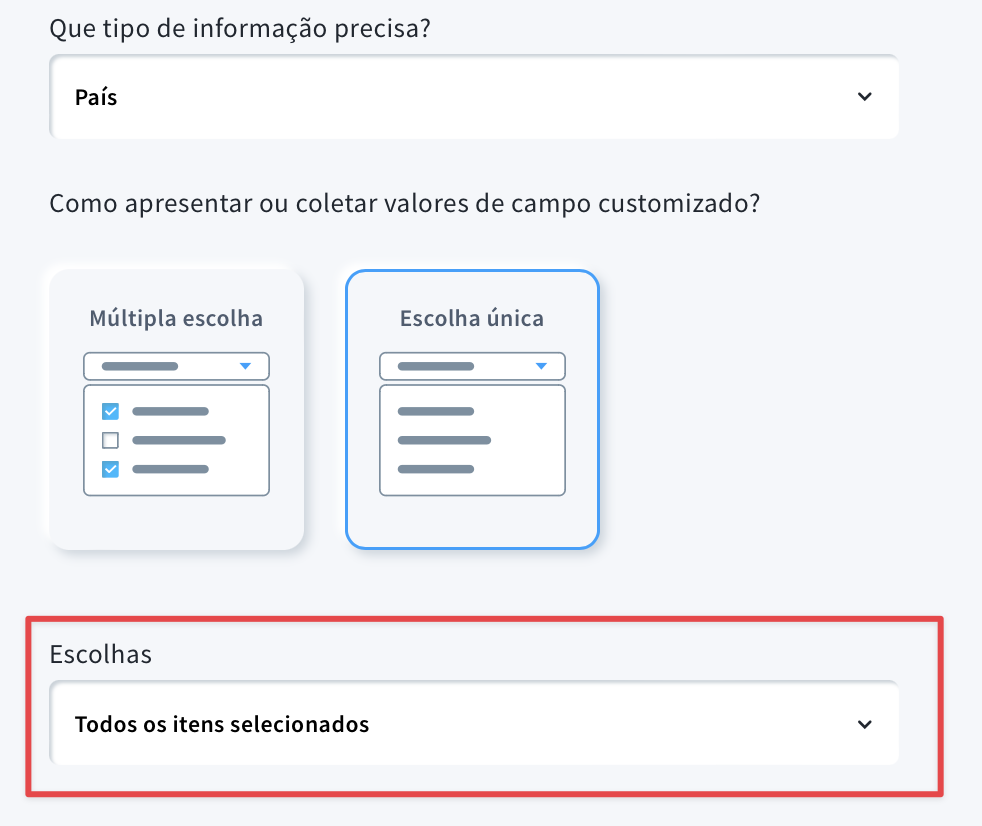
Entre número, endereço de IP, URL e telefone, insira os valores. Clique em Adicionar outra escolha para adicionar mais campos. Continue adicionando-os até ter inserido todas as opções das quais necessita.
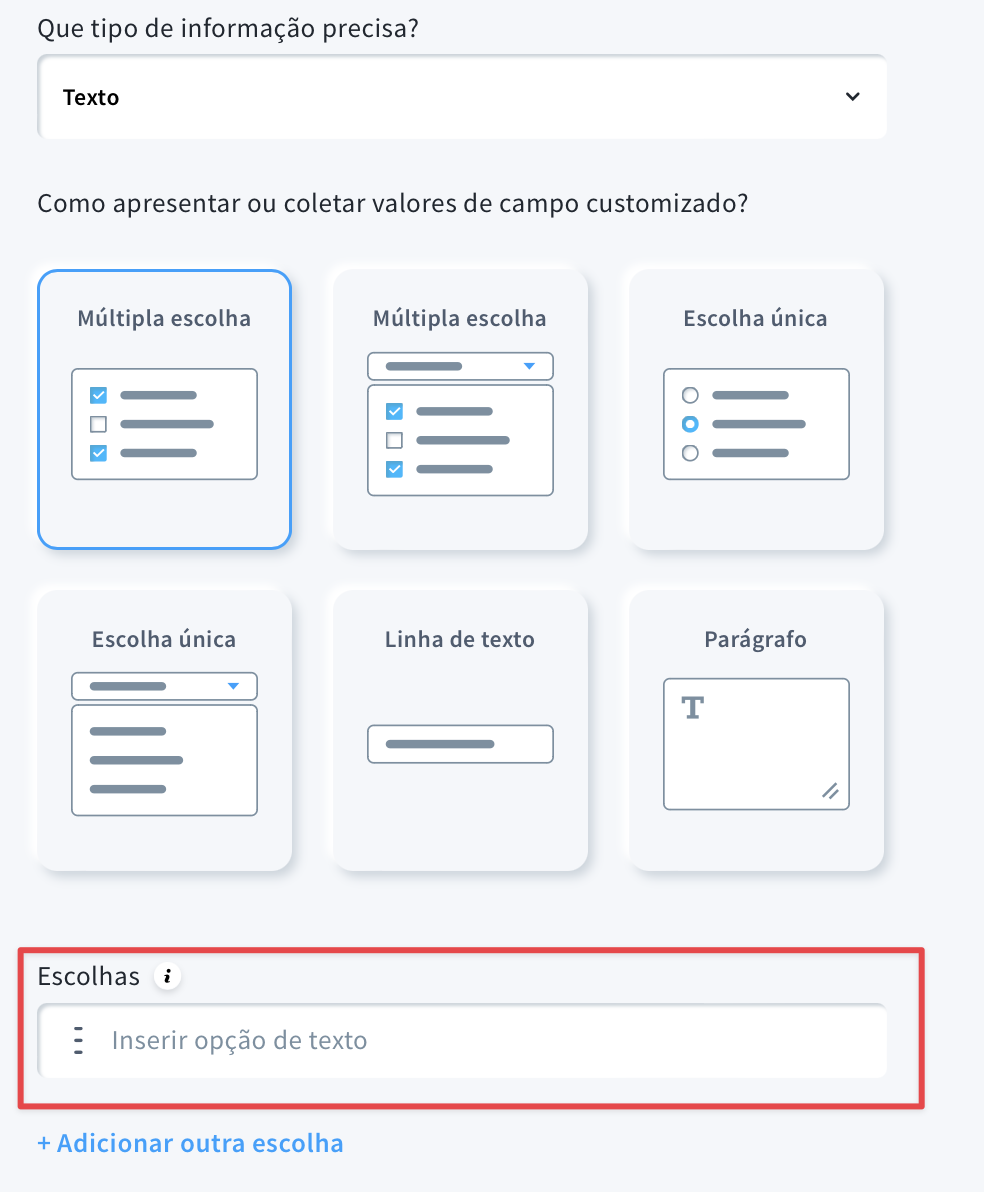
Nota: Se você selecionou uma linha de texto ou um parágrafo, pode definir valores padrão a serem atribuídos aos seus contatos quando eles não fornecerem suas respostas. Cada valor pode ter até 255 caracteres.
Você pode arrastar e soltar as caixas de campo para reorganizar as opções antes de salvar o campo customizado.
4. Escolha se pretende que este campo capte dados que não serão apresentados aos seus contactos. Os campos customizados ocultos serão visíveis no seu formulário, mas não na página de detalhes da alteração.
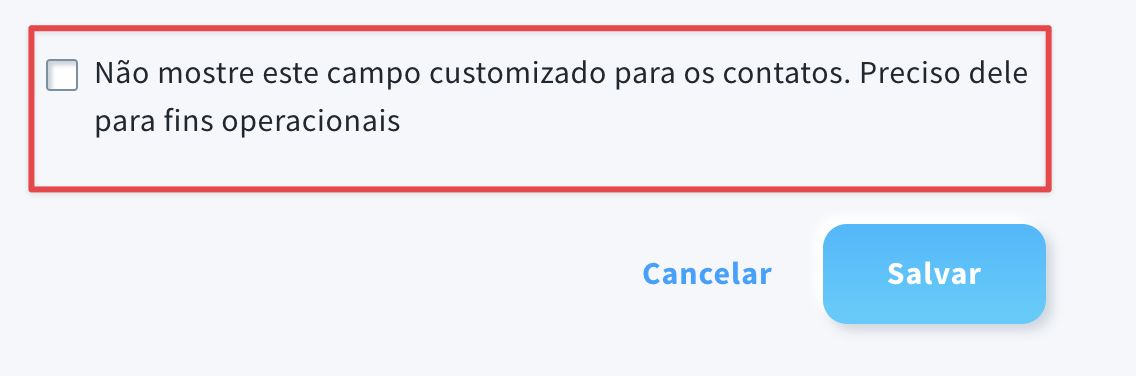
Pode verificar a visibilidade dos campos personalizados existentes na coluna Visível para os contactos? em Contactos >> Campos customizados.

5. Clique em Salvar.
Você poderá encontrar todos os campos customizados adicionados na página Campos customizados. Selecione Definidos pelo usuário na lista suspensa para visualizá-los. Daí, você pode editar ou excluir os campos customizados que adicionou.

Como editar um campo customizado?
Caso decida editar um campo customizado, é necessário lembrar que:
- você pode editar apenas os campos customizados que adicionou,
- os nomes dos campos não podem ser alterados,
- não é possível editar um campo customizado que está em uso. Isso significa aqueles usados em formulários, filtros customizados e fluxos de trabalho,
- para campos customizados já atribuídos a contatos, não é possível alterar seus tipos e formatos. Para estes campos customizados, você pode mudar apenas seus valores e sua visibilidade,
- Caso edite valores de campos customizados já atribuídos a contatos, os valores originais serão removidos dos dados de contato.
Para editar um campo customizado,
1. Vá para Contatos>>Campos customizados e encontre o campo que deseja editar.
2. Passe o cursor sobre o menu de Ações e selecione Editar.

3. Edite o tipo, forma e opção de visibilidade.
4. Clique em Salvar para salvar mudanças e retornar para a página de Campos customizados.
Como excluir um campo customizado?
Você pode excluir um campo customizado que:
- tenha adicionado (o que significa que não é um dos campos customizados acoplados),
não é atualmente usado em outras partes da sua conta (ex.: filtros customizados, formulários, fluxos de trabalho). Caso seja utilizado, é preciso remover todas as dependências primeiro.

